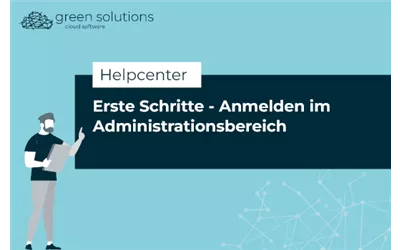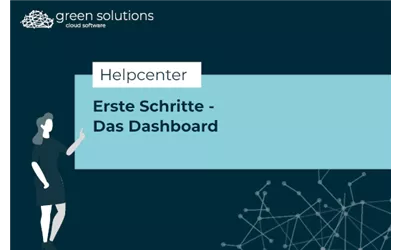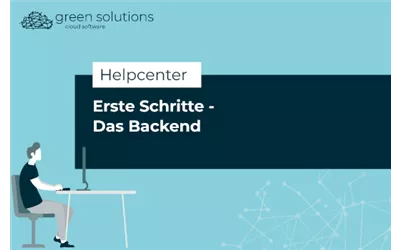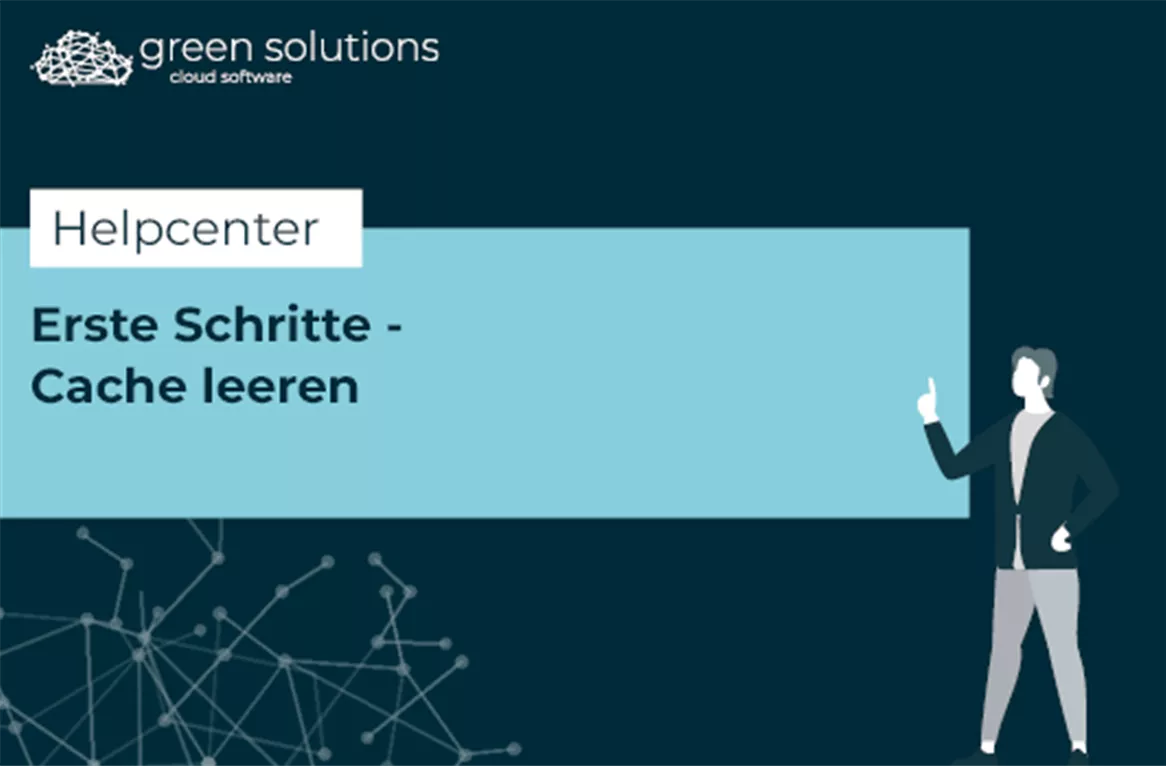
Cache ist vereinfacht gesagt eine Sammlung temporärer Daten, die im Browser gespeichert werden. Diese können mit der Zeit ziemlich groß werden und Probleme verursachen. Daher sollte man den Cache regelmäßig löschen.
Vor allem, wenn Änderungen an deiner Seite vorgenommen wurden, musst du den Cache löschen, um diese Änderungen zu sehen. Da der Cache bei vielen Website-Problemen oft der Übeltäter ist, raten wir dir immer, zuerst den Cache zu löschen und zu schauen, ob das Problem danach immer noch besteht.
Im Frontend:
Dafür meldest du dich im Administrationsbereich an, klickst auf dein Logo und gelangst direkt ins Frontend. Dann kannst du oben rechts über den “Bearbeiten”-Button auf “Cache leeren” gehen. Danach solltest du den Browser mit der Tastenkombination “STRG+F5” aktualisieren. Dann lädt die Seite neu und zeigt die aktuellen Inhalte an.
Im Backend:
Im Backend kannst du den Cache von jeder Position aus löschen. Du findest den Button dazu oben rechts in der Leiste. Klick auf den Button, der Cache wird gelöscht und drücke anschließend wieder die Tastenkombination “STRG+F5”, um den Browser neu zu laden.
HTTP-Cache
Den HTTP-Cache solltest du nur als letzte Option leeren. Der speichert Inhalte wie Dateien oder Bilder auf der Seite und das Löschen sorgt dafür, dass das erneute Laden der Seite möglicherweise sehr lange dauert.
Und so löscht du den HTTP-Cache: Klicke im Frontend wieder oben rechts auf den “Bearbeiten” Button und klicke erneut auf “Bearbeiten”. Jetzt öffnet sich ein Fenster, in dem du dich oben zum Punkt “HTTP-Cache” navigieren kannst. Je nachdem, wie viele Inhalte gespeichert wurden, musst du etwas scrollen und unten auf “Zwischenspeicher leeren” klicken. Die Seite lädt dann automatisch neu. Wichtig: Du löscht hier nur den HTTP-Cache der jeweiligen Seite. Den gesamten http-Cache kannst du im Backend löschen, indem du auf dein Profilbild oben rechts und dann auf “HTTP-Cache leeren” klickst.
Browser-Cache
Am Beispiel des Browsers Google Chrome zeigen wir dir noch, wie du den Browser-Cache leeren kannst. Dafür gehst du im Browser auf die drei Punkte oben rechts und klickst dann auf “Einstellungen”. Im sich öffnenden Fenster klickst du dann auf “Datenschutz und Sicherheit” und löscht dann die Browserdaten. Hier kannst du Einstellungen vornehmen. Für den Cache löscht du unter “Erweitert” für den gesamten Zeitraum Bilder und Dateien im Cache. Für alle anderen Browser findest du im jeweiligen Hilfebereich der Anbieter die Infos, wo du den Cache löschen kannst.